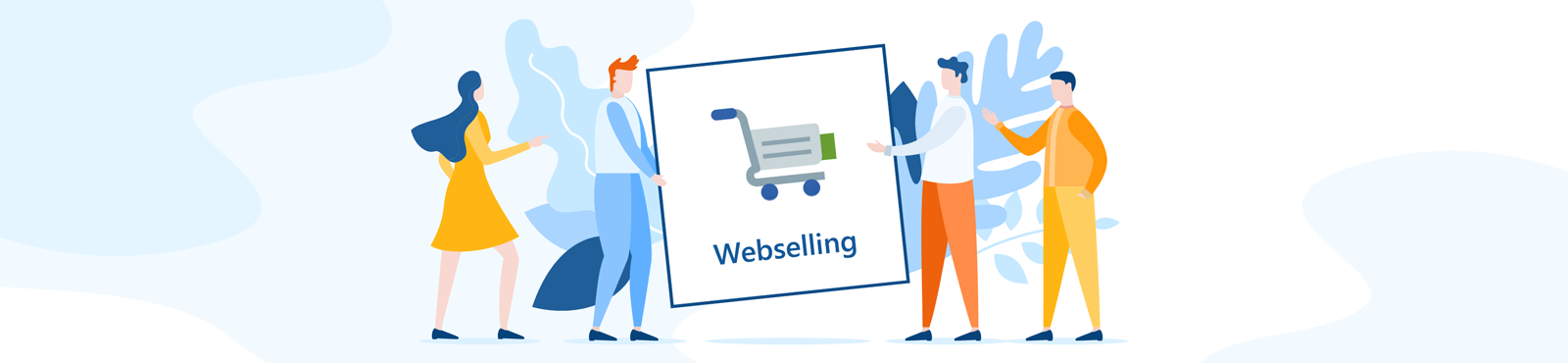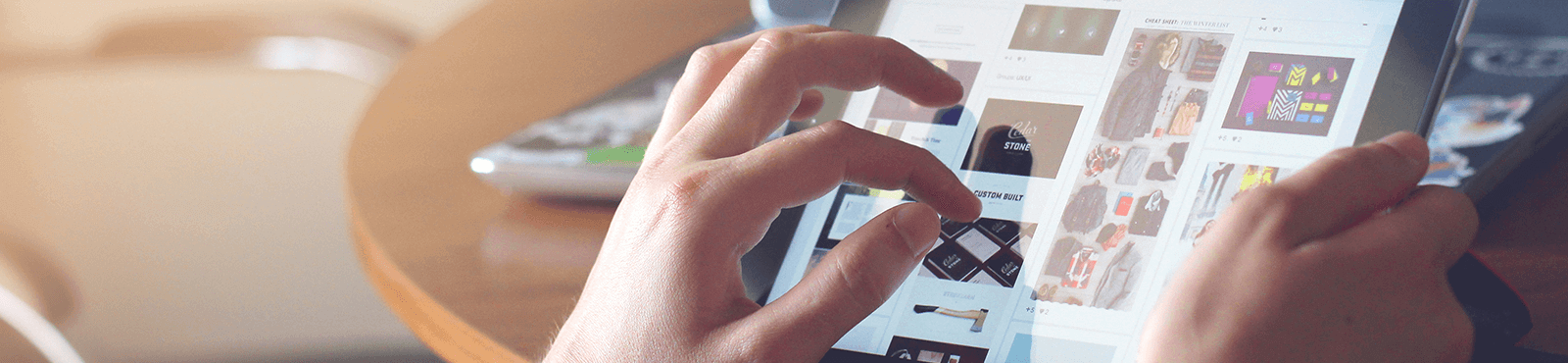Mit WISO MeinBüro Desktop kombinieren Sie Ihren Verkaufserfolg im E-Commerce mit dem gewohnten Komfort einer professionellen Bürosoftware.
Ganz gleich, ob Sie Ihre Waren und Dienstleistungen via E-Bay, Amazon-Marketplace oder im eigenen Webshop vertreiben: Über das Modul Webselling binden Sie die gängigsten Shopsysteme ganz bequem in WISO MeinBüro Desktop an:
- Die Konfiguration der Schnittstelle zu Ihrem Shop ist im Handumdrehen erledigt: Webbasierte Anpassungen im Administrationsbereich des Shopsystems sind nur noch in Ausnahmefällen erforderlich.
- Sämtliche Bestelldaten werden verschlüsselt vom Webserver übertragen und in die WISO MeinBüro Desktop Datenbank eingetragen.
- Smarte Dublettenprüfung sowie intelligente Import- und Synchronisationsfeatures sorgen dafür, dass die Stamm- und Bewegungsdaten vollständig, konsistent, aktuell und redundanzfrei sind.
- Die anschließende Auftragsbearbeitung erledigen Sie wie gewohnt in Ihrem WISO MeinBüro Desktop: Angefangen beim Schreiben der Rechnung über die Lieferung und Zahlungsüberwachung bis hin zu Mahnungen, Reklamationen und sonstigen Kundenkorrespondenz erledigen Sie sämtliche Arbeiten unter einem Dach!
Sie tanzen auf verschiedenen Shop-Hochzeiten? Kein Thema für WISO MeinBüro Desktop: Sie können spielend mehrere Online-Shops und Marktplätze in Ihr WISO MeinBüro Desktop integrieren! Für jede Verkaufsplattform gibt es ein separates Modul Webselling.
Unterstützte Shopsysteme
Derzeit unterstützt das Modul Webselling die folgenden Marktplätze sowie zahlreiche Versionen der folgenden Shopsysteme:
- Amazon Marketplace,
- Ebay,
- Shopify,
- osCommerce,
- xtCommerce,
- modified eCommerce,
- Gambio,
- Koobi,
- Magento,
- PrestaShop,
- Virtuemart,
- ePages (mit SOAP-Schnittstelle)
- Strato und
- Xaran Shopsoftware
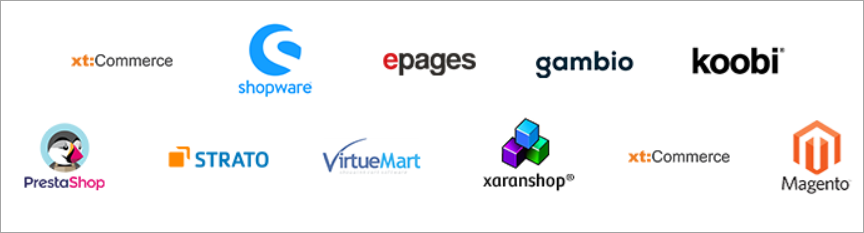
Wichtig: Nicht alle Versionen der genannten Systeme sind kompatibel mit WISO MeinBüro Desktop. Informationen zu den Besonderheiten der einzelnen Shopsysteme finden Sie auf der Webselling-Überblicksseite im Abschnitt „Folgende Shopsysteme werden im Detail unterstützt“.
Diese Shopsysteme werden von Drittanbietern angebunden und betreut:
- Flow®-Shopsoftware,
- Woocommerce über Albert Brückmann (WordPress) und
- Billbee.
Flexible Webshop-Einstellungen
Die Konfiguration des Moduls Webselling erledigen Sie im Bereich „Stammdaten > Einstellungen“ im Abschnitt „E-Commerce“. Dort …
- wählen Sie die gewünschte Verkaufsplattform (Amazon, Ebay oder Webshop) und
- klicken auf die Schaltfläche „Neu – F10“:
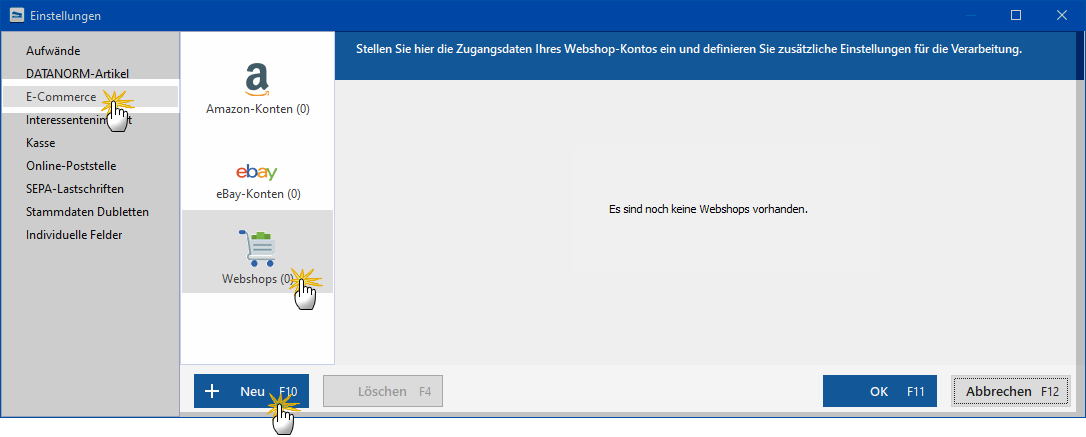
Die Details des folgenden „Einstellungen“-Dialog hängen von der Art der Verkaufsplattform ab. Bei einem „Webshop“ legen Sie zum Beispiel über die Auswahlliste „Shopsystem“ zunächst fest, welchen Webshop Sie verwenden. Anschließend …
- geben Sie die Internetadresse der Webshop-Schnittstelle ein,
- erfassen die Sicherheitsoptionen (z. B. Benutzername oder Shop-ID und das Passwort),
- geben Standardeinstellungen für den Import der Bestellungen vor (z. B. die Liefer- und Zahlungsbedingungen),
- wählen bei Bedarf die passenden „Artikel“ für Frachtkosten, Zuschläge und Rabatte aus,
- legen fest, aus welchem Lager die Waren standardmäßig entnommen werden sollen und
- nehmen weitere Einstellungen für Import und Dubletten vor.
Außerdem können Sie die E-Mailanhänge festlegen, welche zusammen mit elektronischen Rechnungen für Bestellungen aus dem Webshop verschickt werden sollen:
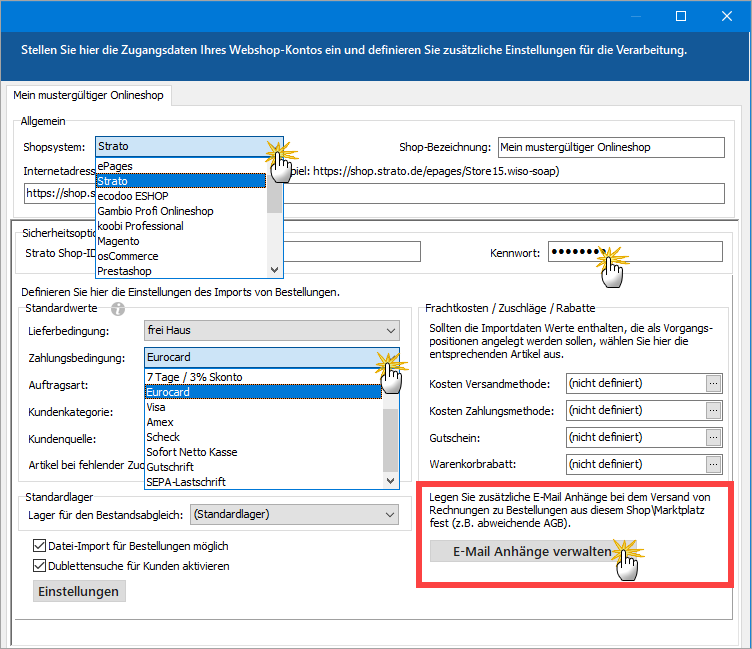
Mit „OK – F11“ schließen Sie die Konfiguration des Moduls Webselling ab.
Bestellungen abrufen und weiterverarbeiten
Im Arbeitsbereich „Verkauf > E-Commerce-Bestellungen“ können Sie anschließend per Mausklick auf den Button „Bestellungen einlesen – F10“ die in Ihrem Onlineshop eingegangenen Aufträge abrufen und weiterverarbeiten:
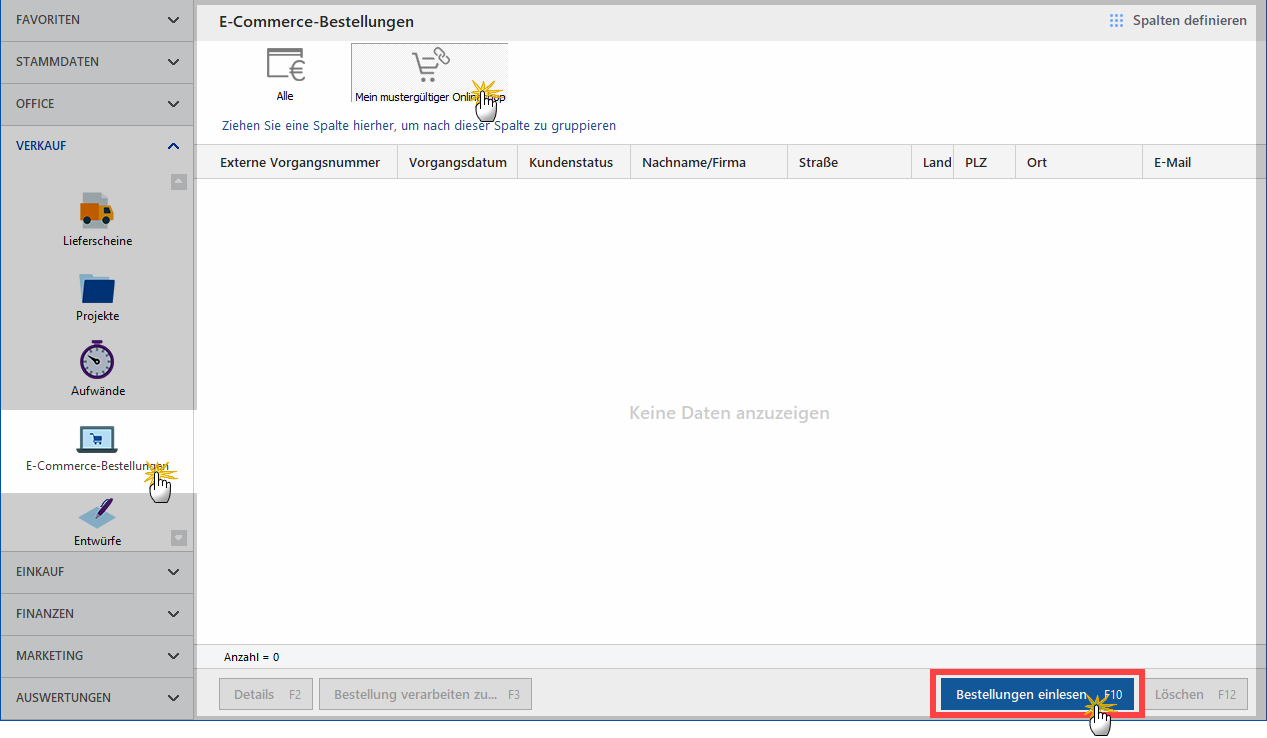
Praxistipp: Falls Sie schon länger einen Onlineshop betreiben, können Sie nicht nur Ihre Bestellungen einlesen: Mithilfe des Importassistenten übernehmen Sie bei Bedarf auch Artikel aus dem Webshop in Ihren Artikelstamm. Sie starten die Datenübernahme über den Menüpunkt „Datei > Daten-Import > Artikel aus dem Webshop“:
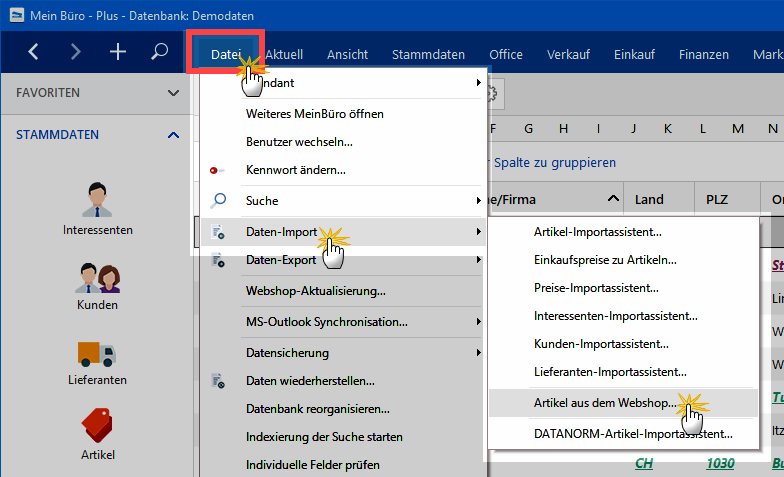
Anschließend lassen sich Artikel, Preise und Lagerbestände direkt in WISO MeinBüro Desktop pflegen.
Praxistipp: Versuch macht klug!
Sie können das Modul Webselling sowie alle anderen WISO MeinBüro Desktop Module jederzeit ganz einfach ausprobieren. Dazu klicken Sie in der oberen Menüleiste auf „Hilfe > Module: Test, Kauf, Übersicht“ und öffnen so die WISO MeinBüro Desktop Modulwelt. Dort wählen Sie das passende Modul aus und klicken auf den „Jetzt testen“-Button.
Anschließend können Sie die Webshop-Schnittstelle kostenfrei testen. Nach 30 Tagen endet die Testphase automatisch. Wenn Sie das Modul im Anschluss an die Testphase dauerhaft nutzen möchten, schalten Sie es einfach frei. Auch das geht ganz leicht direkt aus der Software heraus: Dazu klicken Sie in der WISO MeinBüro Desktop Modulwelt auf den orangefarbenen „Jetzt kaufen“-Button:
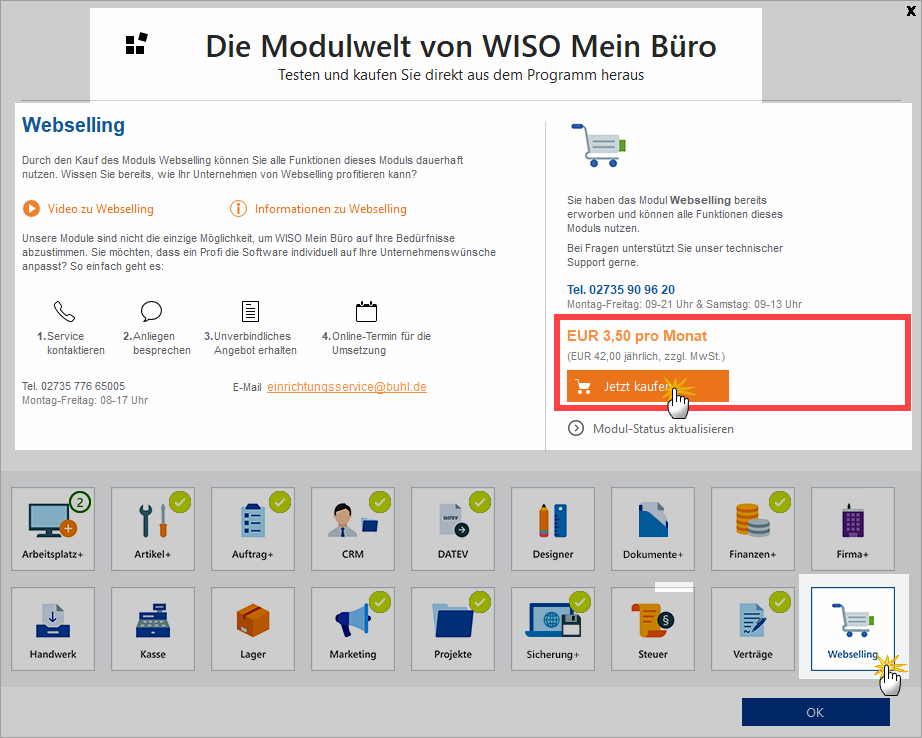
Daraufhin landen Sie im Buhl-Onlineshop, wo Sie das gewünschte Modul „Zur Auswahl hinzufügen“, in den Warenkorb legen und die Transaktion dort abschließen.
Weiterführende Informationen:
- Eine ausführliche technische Dokumentation der PHP-basierten WISO MeinBüro Desktop-Schnittstelle zu Ihrem Onlineshop gibt es im FAQ-Bereich unserer Website.
- Einen Eindruck vom Look&Feel der Webshop-Schnittstelle vermitteln das Überblicksvideo auf unserem Youtube-Kanal und die Funktionsübersicht auf der Webselling Modulseite.
- Eine Schritt-für-Schritt-Beschreibung der Bedieneroberfläche gibt es im WISO MeinBüro Desktop Bedienbuch.